Oglądanie ulubionych filmów, programów telewizyjnych i innych programów multimedialnych na dużym ekranie jest zawsze świetnym doświadczeniem. Tak więc, jeśli szukasz przewodnika po bezprzewodowym wyświetlaczu, lustrze ekranu lub Mira Przesyłaj swoją Motorola Moto na Samsung Smart TV za pośrednictwem bezprzewodowej sieci Wi-Fi, to trafiłeś we właściwe miejsce, ponieważ przedstawiłem kompletny przewodnik krok po kroku. do screencastu wszystkich urządzeń Motorola.
Miracast jest dostępny we wszystkich telefonach komórkowych Motorola z opcją Cast w ustawieniach . Urządzenia obejmują Moto C Plus, Moto C, Moto G5 Plus, G5, Moto M, Moto E3, Power, Moto Z Play, Force, Moto Z, Moto G4, Plus, Turbo, Moto X, Play, Force, Style, Moto G4, G3, G itp. (Niektóre urządzenia mogą nie być tutaj wymienione, które mogą obsługiwać kopię lustrzaną lub
Uwaga: Wszystkie smartfony Motorola nie są wymienione powyżej, a niektóre urządzenia wymienione powyżej mogą nie obsługiwać Screencast.
Jak sprawdzić, czy Twoja Motorola potrafi Screen Mirror?
Jeśli urządzenie ma opcję kopii lustrzanej, to tylko twoje urządzenie może transmitować obraz na Smart TV. Aby to sprawdzić,
- Przejdź do „Ustawień” swojego urządzenia Motorola.
- Teraz dotknij „Wyświetl”.
- Poszukaj opcji o nazwie „Cast” lub „Mirror”.
Czasami wyświetlacz bezprzewodowy może być obecny w opcji „Więcej” lub „Ustawienia dodatkowe” w Ustawieniach.
Jak wykonać kopię lustrzaną telefonu Motorola na telewizorze Samsung?
- Przejdź do Ustawień swojego smartfona Motorola.
- Otwórz Wi-Fi i włącz go.
- Teraz dotknij trzech kropek, aby otworzyć więcej opcji.

Włącz Wi-Fi i otwórz opcję zaawansowaną
- Kliknij opcję o nazwie Zaawansowane.
- Stuknij w Wi-Fi Direct.
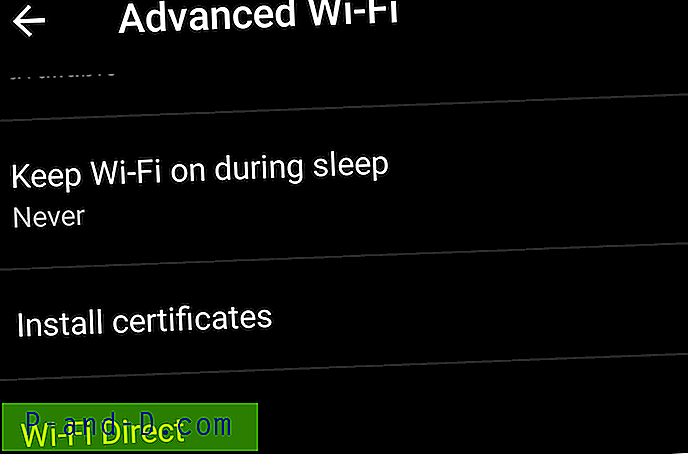
Otwórz Wi-Fi Direct
- Jednocześnie dotknij przycisku Menu na pilocie telewizora.
- Teraz otwórz sieć.
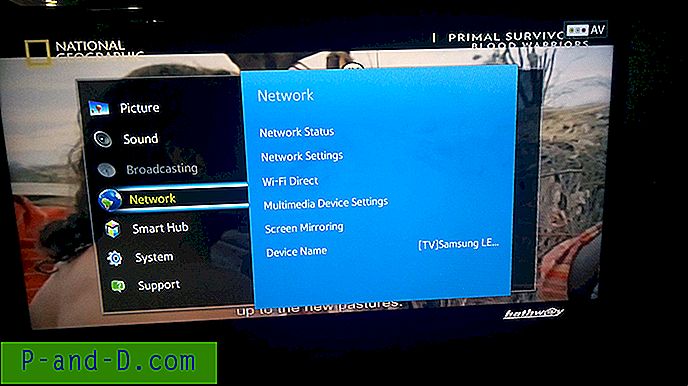
Sieć
- Sprawdź opcję o nazwie Wi-Fi Direct.
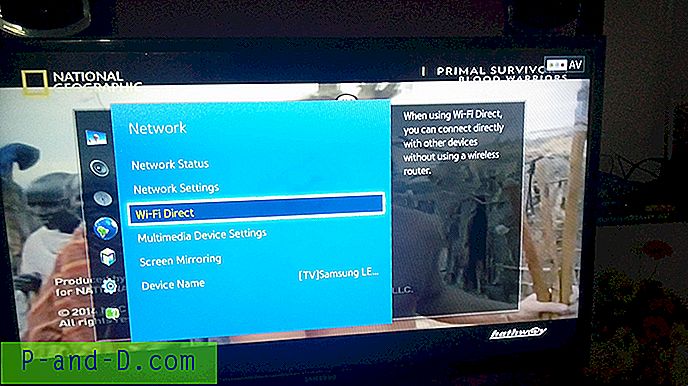
Wi-Fi Direct i Screen Mirroring
- Kliknij opcję Samsung Smart TV w telefonie Motorola, aby połączyć oba urządzenia za pomocą Wi-Fi Direct.
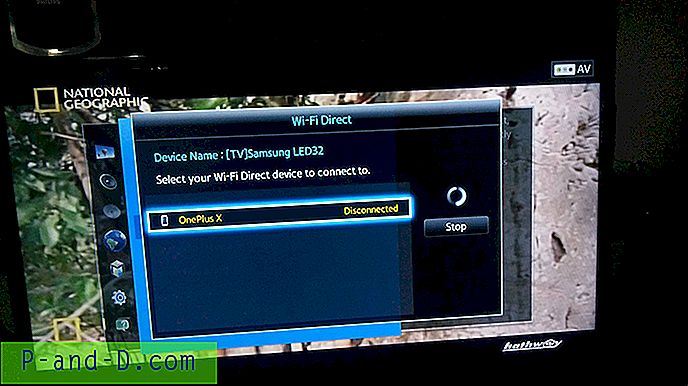
Połącz swoje urządzenie z telewizorem
- Teraz ponownie w opcji Sieć w telewizorze poszukaj opcji o nazwie Screen Mirror i otwórz ją.
- W urządzeniu Motorola w Ustawieniach otwórz opcję o nazwie Wyświetlacz.
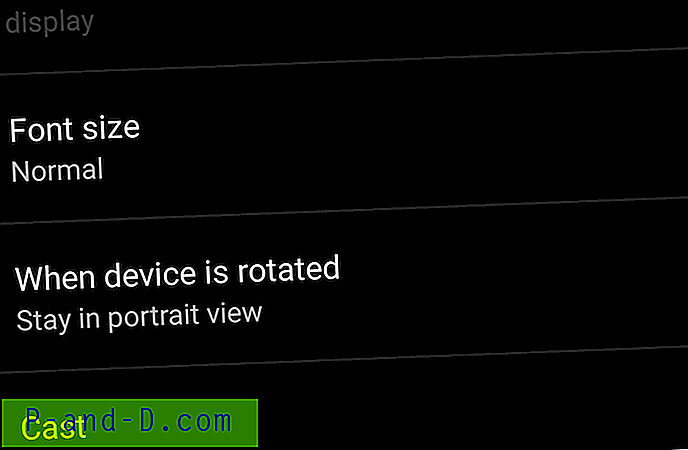
Kliknij Cast w Display
- Przewiń w dół i kliknij Cast i podłącz urządzenie.
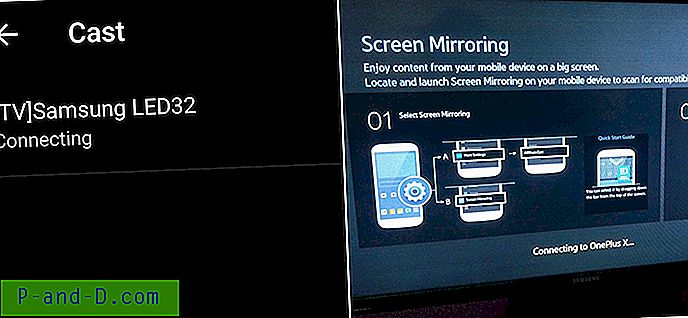
Połączenie urządzenia i SmartTV
- Holla! Właśnie odzwierciedlałeś swoją OP dzięki Samsung Smart TV.

Odbicie lustrzane ekranu
Uwaga i wniosek: Mam nadzieję, że post był pomocny. Skomentuj poniżej, czy potrzebujesz pomocy.
Upewnij się, że podłączyłeś Wi-Fi bezpośrednio do Samsung Smart TV.

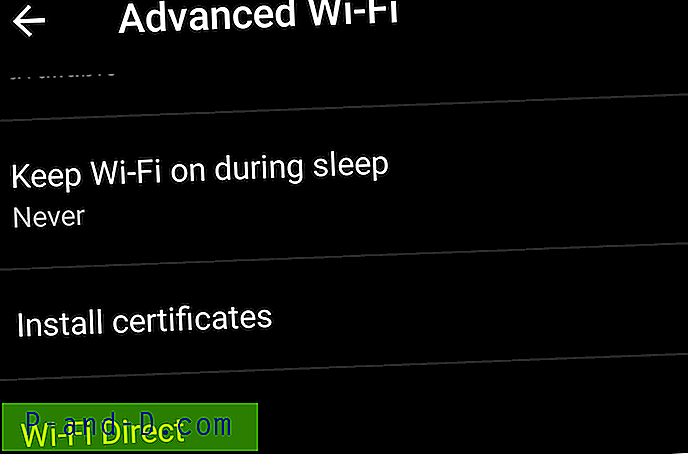
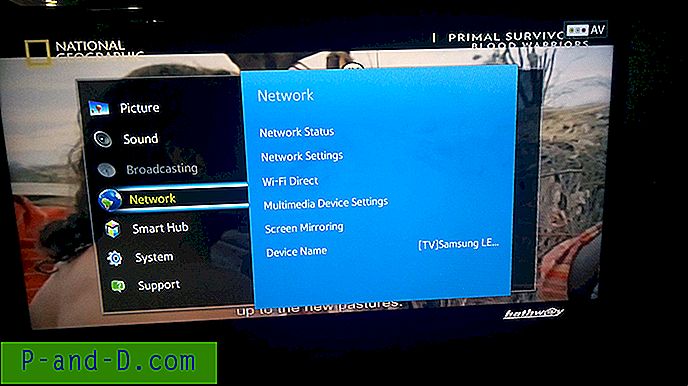
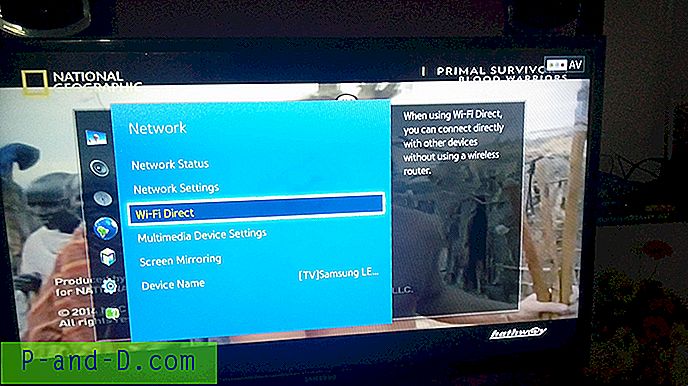
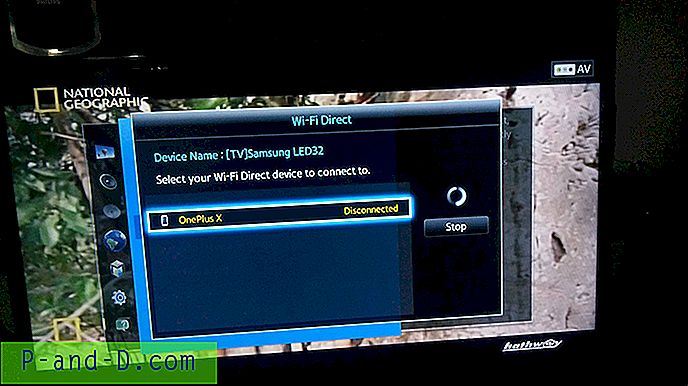
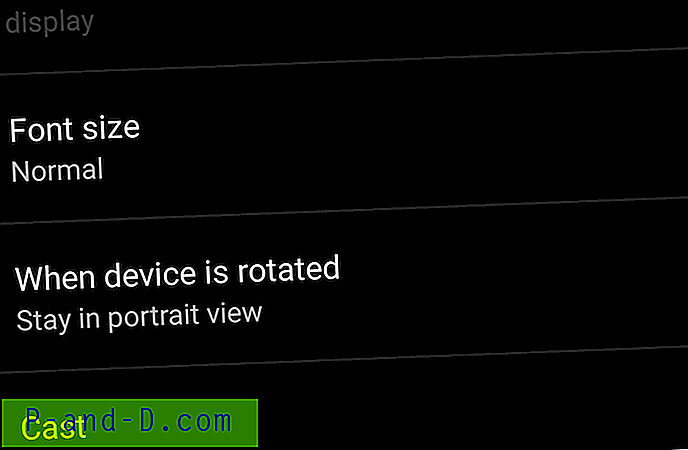
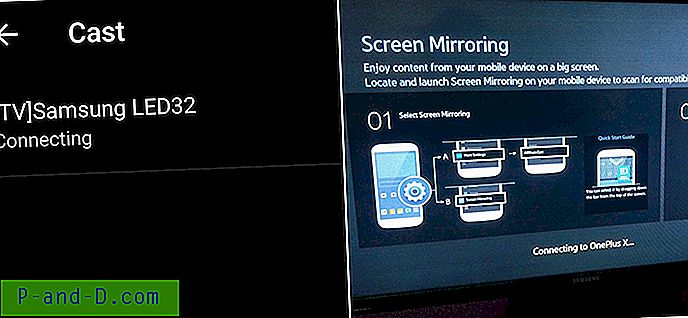


![[Poprawka] Błąd „Brakuje pliku WLXPhotoBase.dll” podczas uruchamiania Movie Maker](http://p-and-d.com/img/microsoft/117/error-wlxphotobase.jpg)



